クイックルック
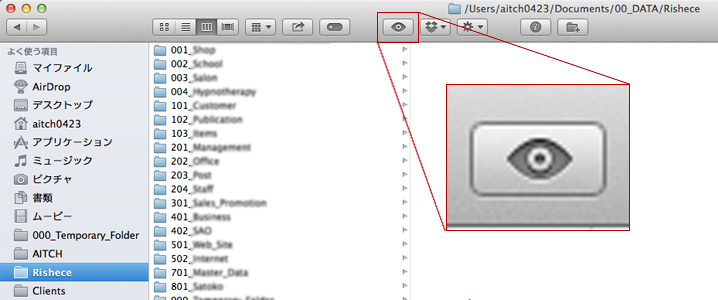
Macの超便利機能クイックルック!
たまにはちょっとした小ネタも紹介
Macを使われている人限定ですが、
Macのデフォルト機能、
「クイックルック」をご存じですか?!?
ご存じの方は、
そんなん知ってるよぉ〜!
あの便利な機能だろう!
という声が聞こえてきそうですが、
先日、たまたまMacを使い始めてまだ間がない人の前で、
クイックルック機能を使ったら、
「なにっ、何ぃ〜っ!!!」
「今の便利そうな機能はなにっ?!?」
と言われ、
知らない人もいるよなぁ〜
と思ったのでご紹介です!
どんな機能か簡単に説明すると、
Finder上でファイルの中身を確認できる機能のことです!
やり方としては、
確認したいファイルを選択して、
上記の写真の、
Finder上部の「目」のアイコンをクリックすると、
下記写真のように簡単に中身を見ることができます。
そう、ファイルを開かないでも中身をチラ見できちゃうんですね!
なんだぁ〜そんだけっ!
と思った方・・・
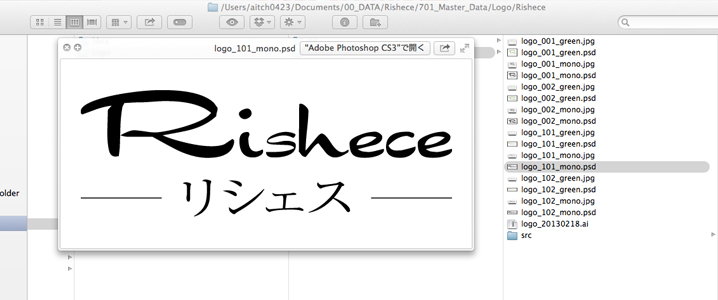
チラ見と侮るなかれっ!
あらゆるファイルをチラ見できちゃう!
この機能を侮ってはいけないっ!
なんと確認できるファイルは画像ファイルやPDFファイルだけに留まらず、
あらゆるファイルをチラ見することができちゃうのだっ!
自分は仕事柄、
Illustrator(AI)やPhoshop(PSD)のファイルを扱うことが多いのだが、
いちいちファイルを開いて確認しなくてはならなくなると、
ソフトを起動するのも時間がかかるし、
グラフィック系の重たいファイルだと、
これまた時間が掛かる。
そんなもんが数あれば、
確認するだけですごい時間が掛かってしまう。
単純な機能のようだが、
使ってみると本当に便利だなぁ〜と分かってもらえると思う。
そしてそして、
このクイックルック機能のショートカット!
これを憶えておくともっと便利に!
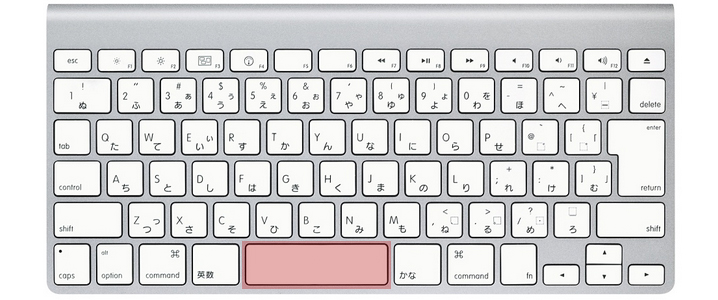
スペースキーをクリックするだけで!
通常の使い方と一緒で、
まずファイルを選択。
そして、わざわざFinder上部のアイコンをクリックしなくても、
スペースキーをクリックするだけでも確認できるんです。
ショートカットキーは、
スペースキー!
【右手】
マウス or トラックパッドでファイルを選択
【左手】
スペースキー
これだけで、簡単にファイルの中身が確認できちゃうんです!
この機能、利用すればするほど便利さが分かるはずなんで、
是非試してみてくださいね!












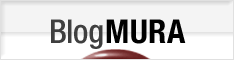







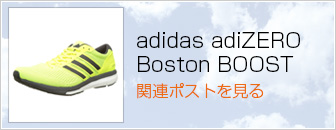

ディスカッション
コメント一覧
まだ、コメントがありません